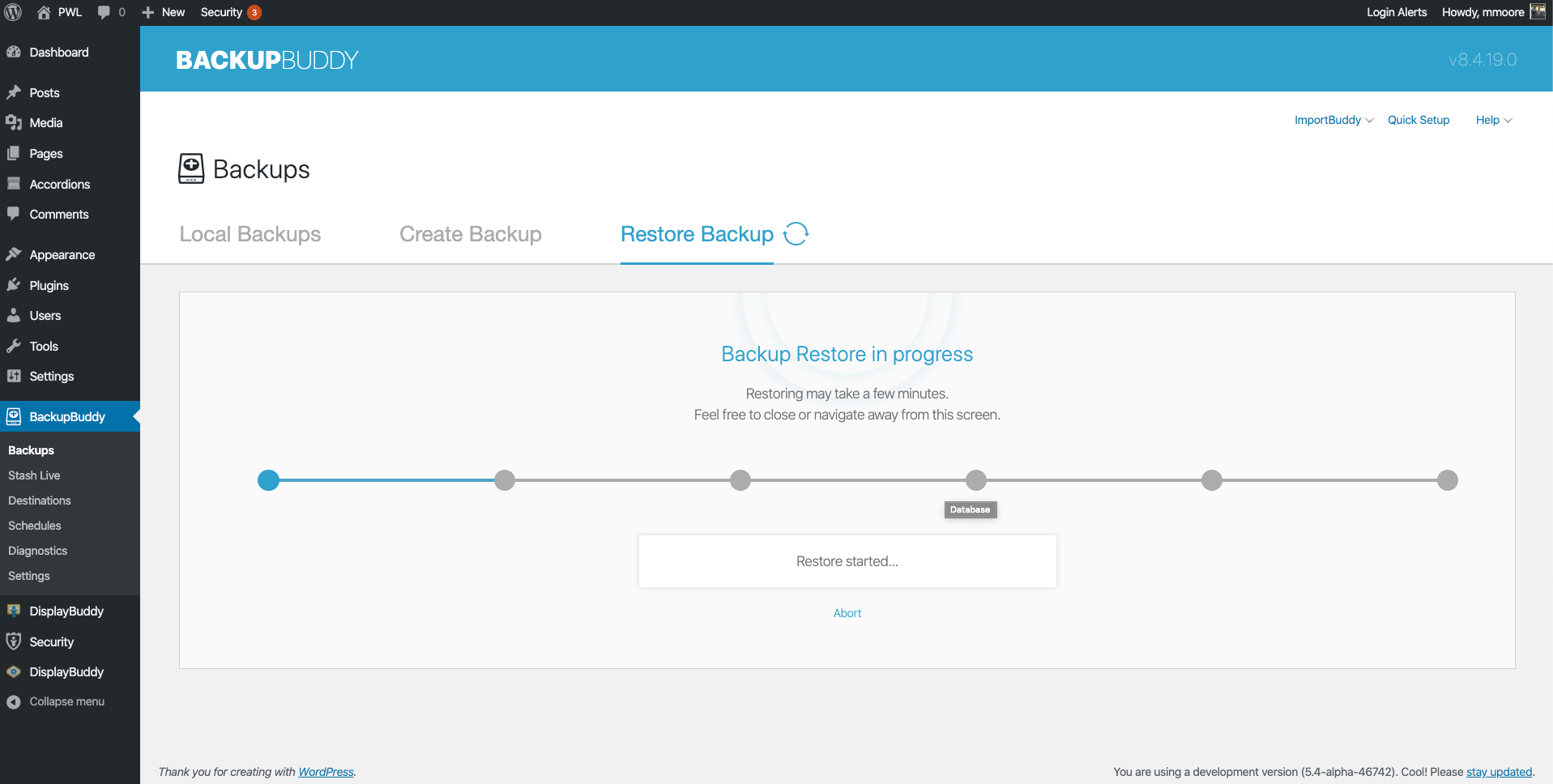YENİ! Yedeklemeleri WP Panonuzdan Geri Yükleme ve BackupBuddy 8.5'te Microsoft OneDrive Desteği
Yayınlanan: 2020-05-15WordPress yedekleme eklentimiz BackupBuddy, yedeklerinizi doğrudan WordPress panosundan geri yüklemeniz için yeni bir yol ekledi. Ve yoğun talep üzerine, BackupBuddy 8.5, Microsoft OneDrive'ı uzak bir hedef olarak kullanmak için destek ekler.
Yeni! WordPress Kontrol Panelinizden Yedeklemeleri Geri Yükleyin
Sitenizi geri yüklemek için bir yedekleme kullanmanız gerektiğini fark ederseniz, bu bir şeylerin ters gittiği anlamına gelir. Sitenizin saldırıya uğraması veya bir güncellemenin yaklaşan bir etkinlik için kayıt formunu bozması önemli değil. Her iki durumda da sitenizin en azından bir kısmını daha sağlıklı bir duruma getirmek istiyorsunuz.
Adrenalininiz gidiyor, avuçlarınız terliyor ve şimdi bozuk sitenizi geri yüklemek için yedeğinizi nasıl kullanacağınızı hatırlamanız gerekiyor. Yedeklemeyi indirmeniz, SFTP kimlik bilgilerinizi bulmanız, sunucuda oturum açmanız, yedeği yüklemeniz ve son olarak geri yüklemenizi başlatmanız gerekir. Stresli olduğunuzda, bir adımı unutmak veya geri yükleme işleminin başarısız olmasına neden olan hatalar yapmak kolaydır.
Yeni BackupBuddy Dashboard Geri Yükleme özelliği, geri yükleme işlemini birkaç tıklamayla basitleştirir. Stash veya yerel yedekleme ile artık WordPress Panosundan çıkmadan tüm sitenizi veya tek bir dosyayı geri yükleyebilirsiniz.
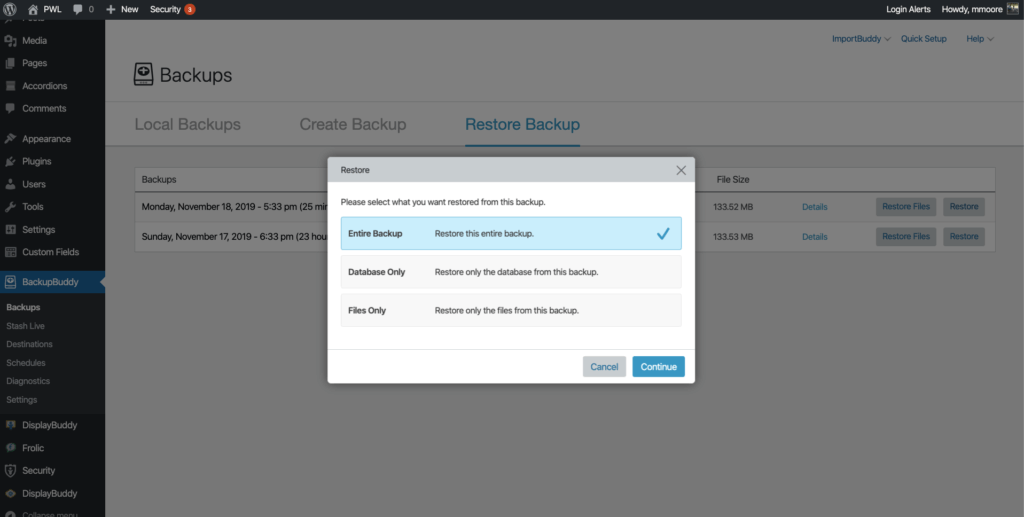
BackupBuddy ile WP Panonuzdan Bir Yedekleme Nasıl Geri Yüklenir
Sitenizde çakışma oluşturan bir eklenti güncellemeniz oldu mu? BackupBuddy'yi kullanarak, artık çakışmayı gidermek için zamanınız olana kadar BackupBuddy ayarlarınızdaki güncellemeyi geri alabilirsiniz.
BackpBuddy ayarlarından yeni Yedekler sayfasına gidin. Şimdi, güncellemeyi geri almak için kullanacağınız Yerel veya Stash yedeği bulmak için Yedekleri Geri Yükle sekmesine tıklayın.
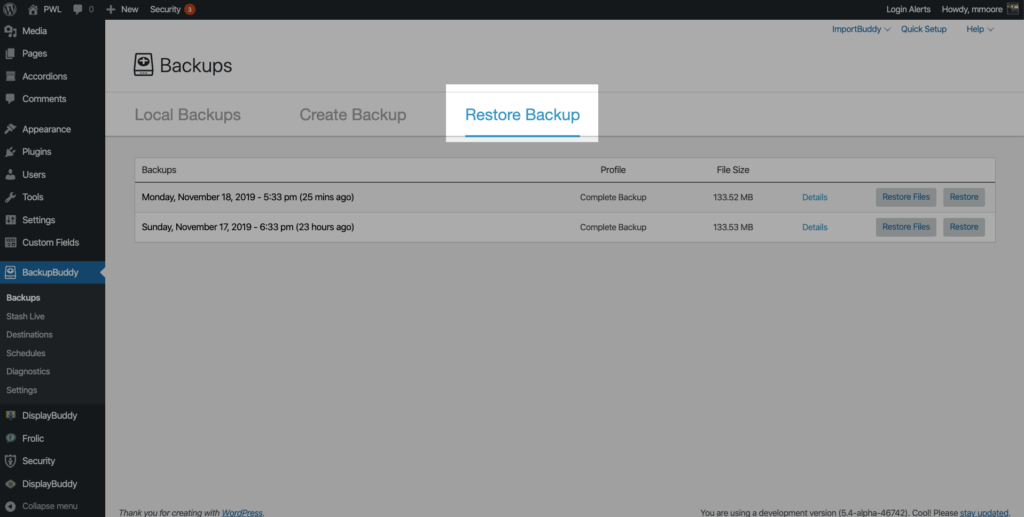
Bu örnek için, iThemes WordPress Açılış Sayfası eklentisini sürüm 3.01'den sürüm 3.0'a geri alacağız. (Not: (Açılış Sayfaları 3.01 sitemde bir çakışma yaratmadı ve yalnızca tanıtım amaçlı kullanıldı.)
Güncellemeyi geri almak için uygun yedeğin sağındaki Dosyayı Geri Yükle düğmesini tıklayın.
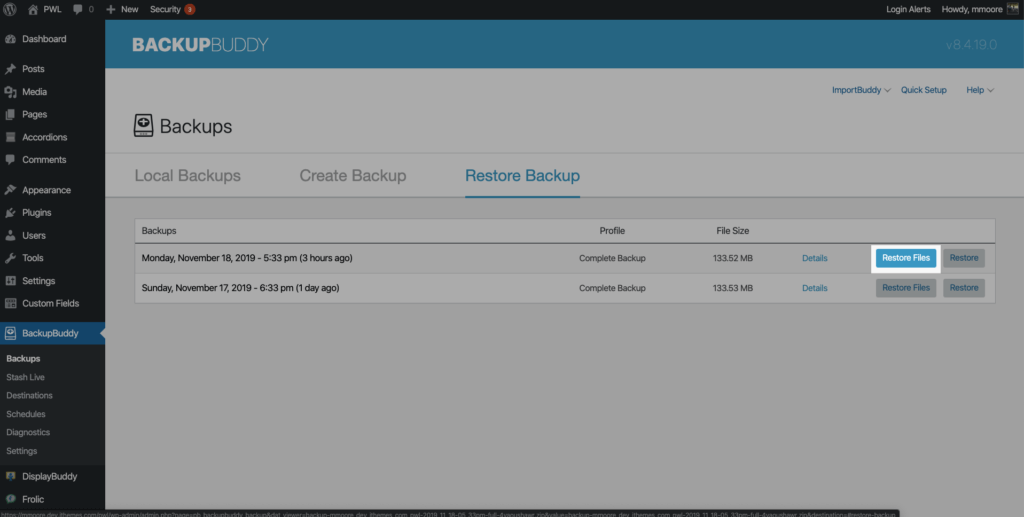
Yedekleme Dosya Gezgini'ni kullanarak, yedeklemeye hangi Landing Pages sürümünün dahil edildiğini öğrenmek için wp-content/plugins/ dizinine gitmemiz gerekiyor. Yedekteki sürüm şu anda yüklü olan sürümden farklıysa, Yedek Sürüm numarası kırmızı metinle ve Yüklü sürüm yeşil metinle gösterilir.
Açılış Sayfalarının Yedek Sürümünün 3.0 ve kurulu sürümün 3.0.1 olduğunu görebiliriz. Açılış Sayfalarını önceki sürüme geri almak için eklentinin solundaki kutuyu işaretleyin ve 1 Klasörü Geri Yükle düğmesini tıklayın.
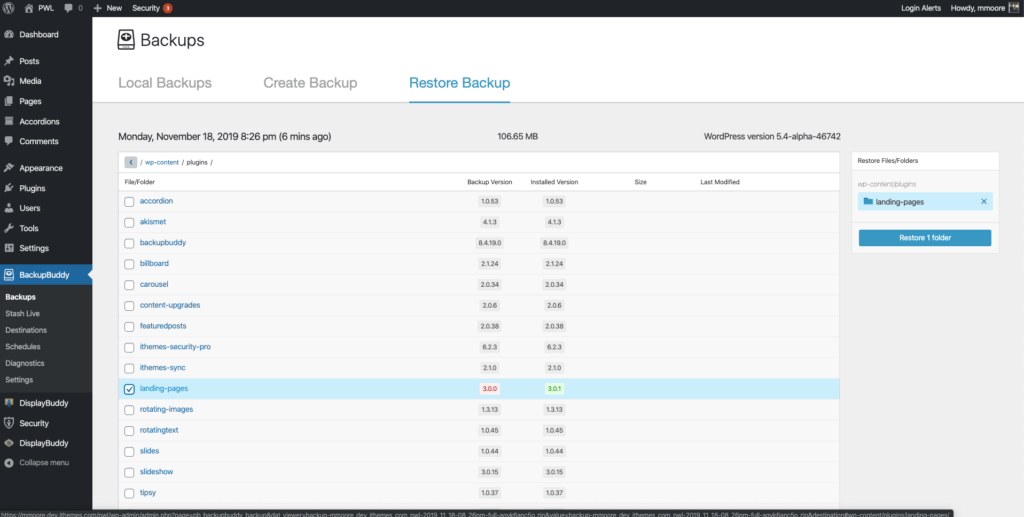
BackupBuddy, geri yükleme işlemini başlatmadan önce, yanlışlıkla dosyaların üzerine yazılmasını önlemek için geri yüklemeyi doğrulamanız istenecektir. Devam etmek için Evet, Devam düğmesini tıklayın.
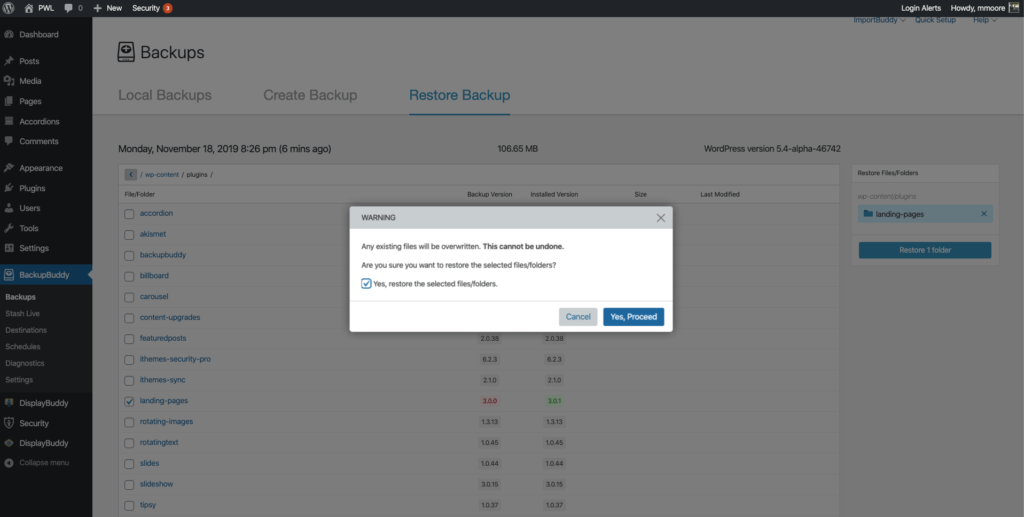
Şimdi, geri yükleme işleminin her adımında sizi güncelleyecek olan Yedekleme Geri Yükleme İlerleme çubuğunu göreceksiniz.
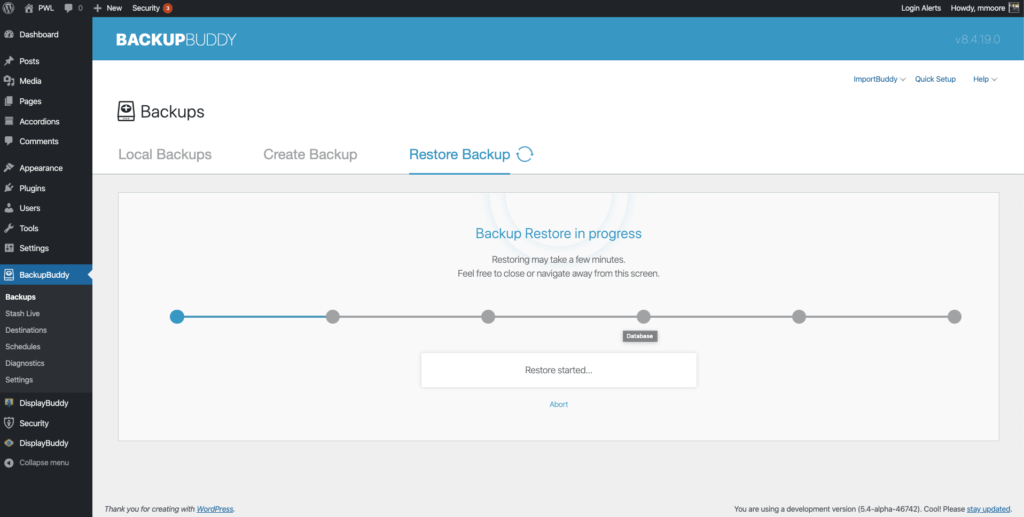
Geri yükleme tamamlandığında, iki düğme göreceksiniz. Ziyaret Sitesi sizi sitenin ana sayfasına yönlendirecektir.
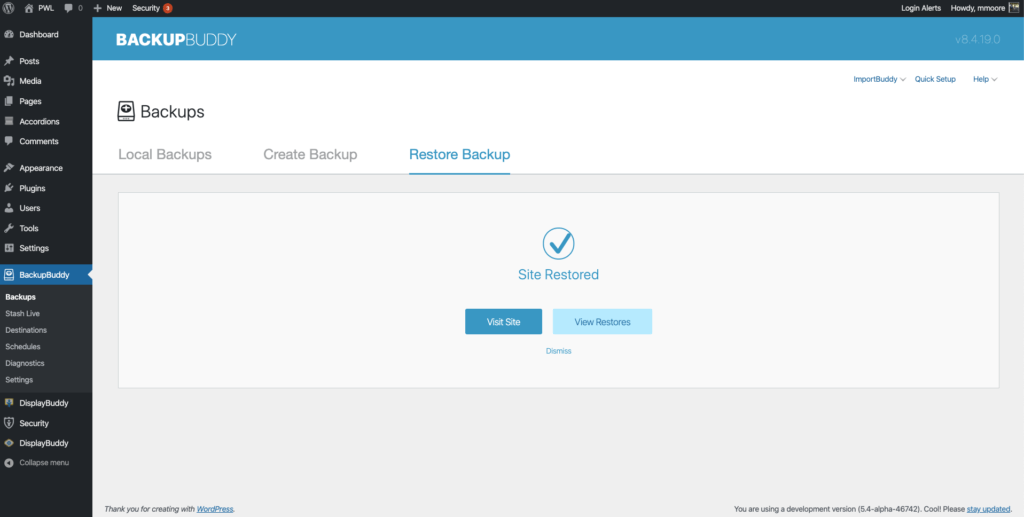
Geri Yüklemeleri Görüntüle düğmesi sizi, önceki geri yüklemelerinizin geçmişini bulabileceğiniz BackupBuddy Tanılama sayfasına götürecektir.
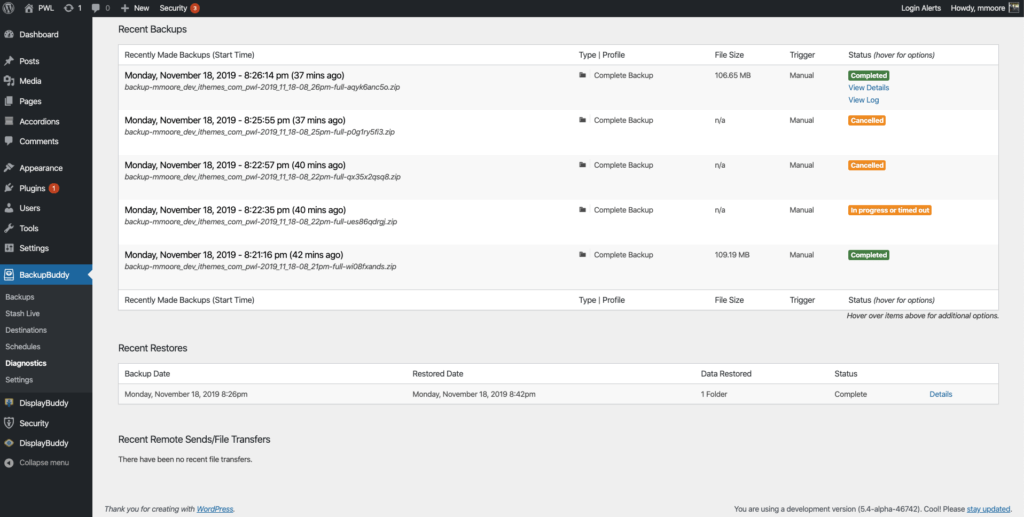

Yedeklemenin sağındaki Ayrıntılar düğmesine tıklamak, neyin geri yüklendiğini ve geri yüklemenin ne kadar sürede tamamlandığını öğrenmek için hem Geri Yükleme İstatistiklerini hem de Geri Yükleme Günlüklerini görüntüler.
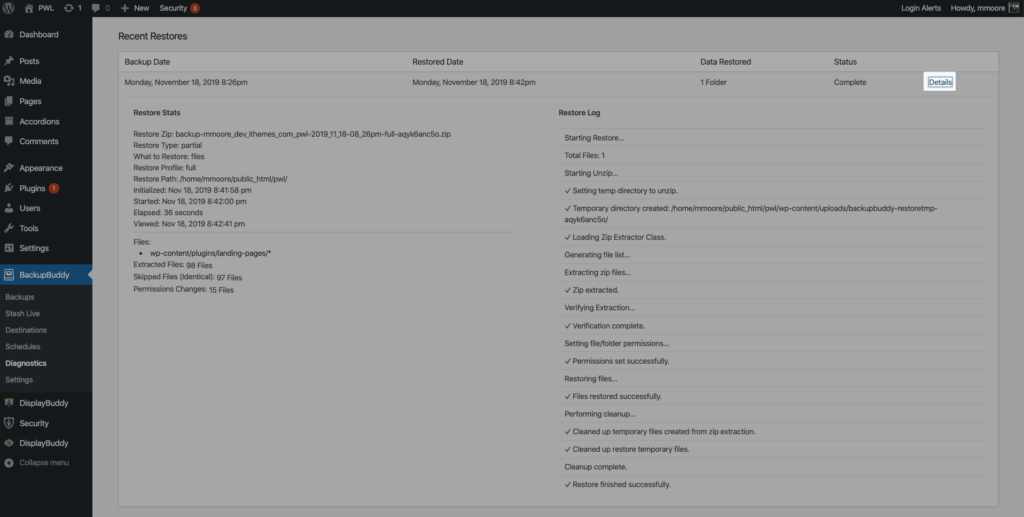
Gördüğünüz gibi, yeni BackupBuddy Dashboard Geri Yükleme özelliği, tek bir dosyaya veya tüm siteye erişmeyi kolaylaştırıyor. Tüm bu ek verimliliği, WordPress panosundan hiç çıkmadan elde edersiniz!
Yeni! Microsoft OneDrive Artık Bir BackupBuddy Uzak Hedefi
Artık yedeklerinizi Microsoft OneDrive'da uzaktan saklama seçeneğiniz var. BackupBuddy'yi OneDrive hesabınıza bağlamak için BackupBuddy Hedefleri sayfasına gidin ve Yeni Ekle düğmesini tıklayın.
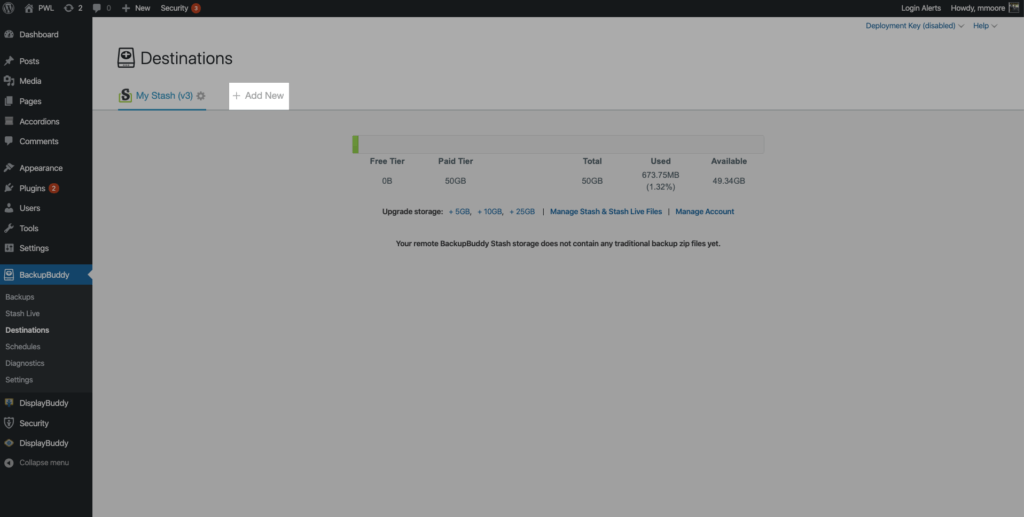
Bir sonraki sayfada OneDrive resmine tıklayın.
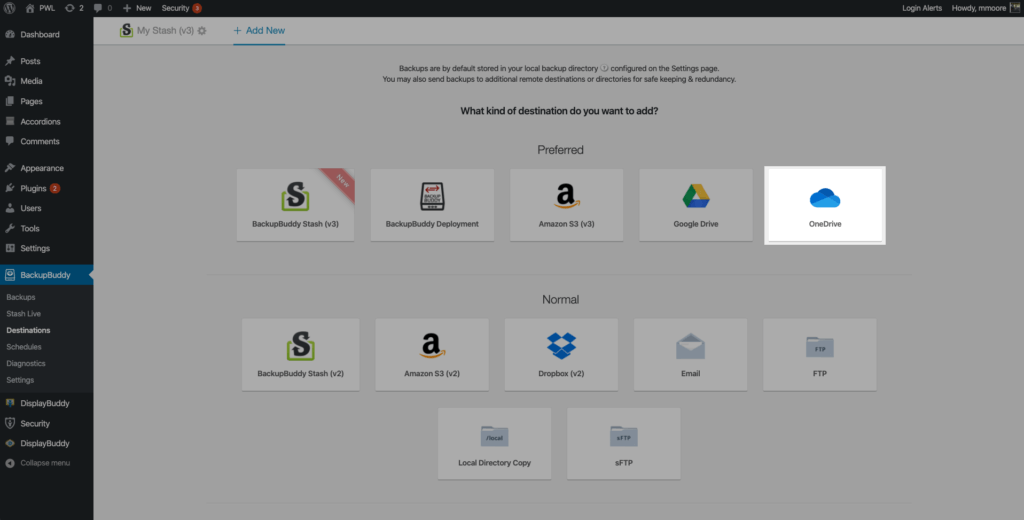
Sonraki kullanım OneDrive düğmesinde oturum açmak için burayı tıklayın
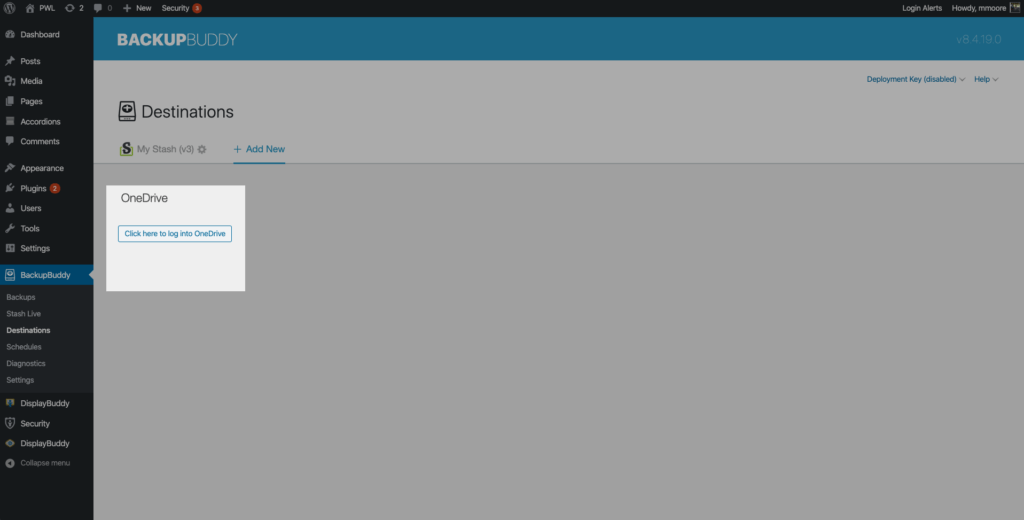
Şimdi Microsoft kullanıcı adınızı ve şifrenizi girmenizi isteyen bir açılır pencere göreceksiniz. Microsoft'unuzda başarılı bir şekilde oturum açtıktan sonra size bir güvenlik kodu verilecektir.
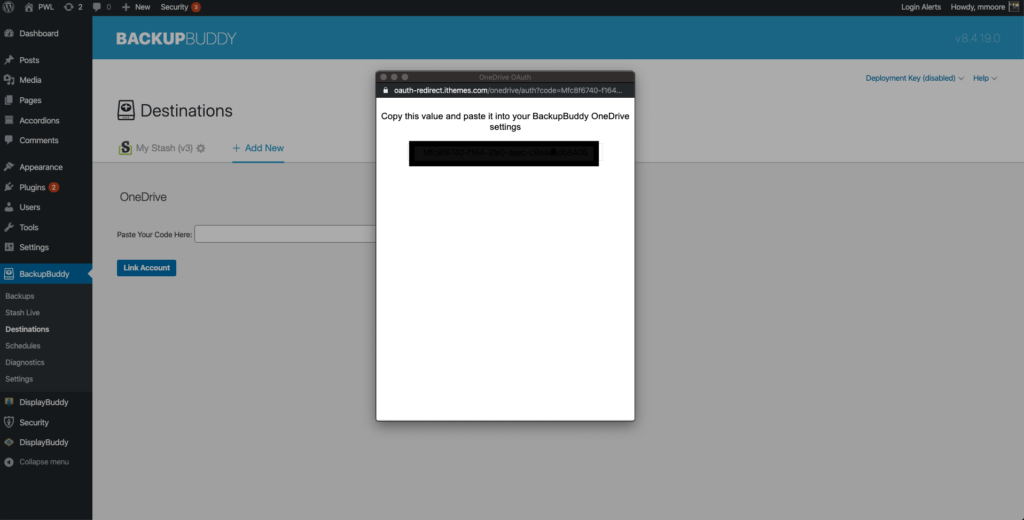
Bu kodu kopyalayıp BackupBuddy ayarlarına yapıştırın ve Hesabı Bağla düğmesini tıklayın.
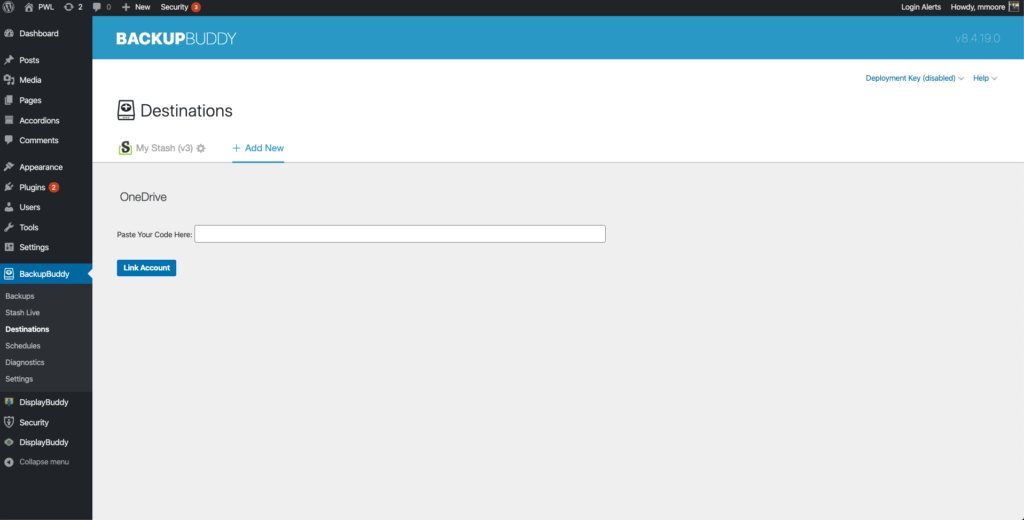
OneDrive ayarlarınızı beğeninize göre yapılandırın ve ardından kurulum işlemini tamamlamak için Hedef Ekle'ye tıklayın.
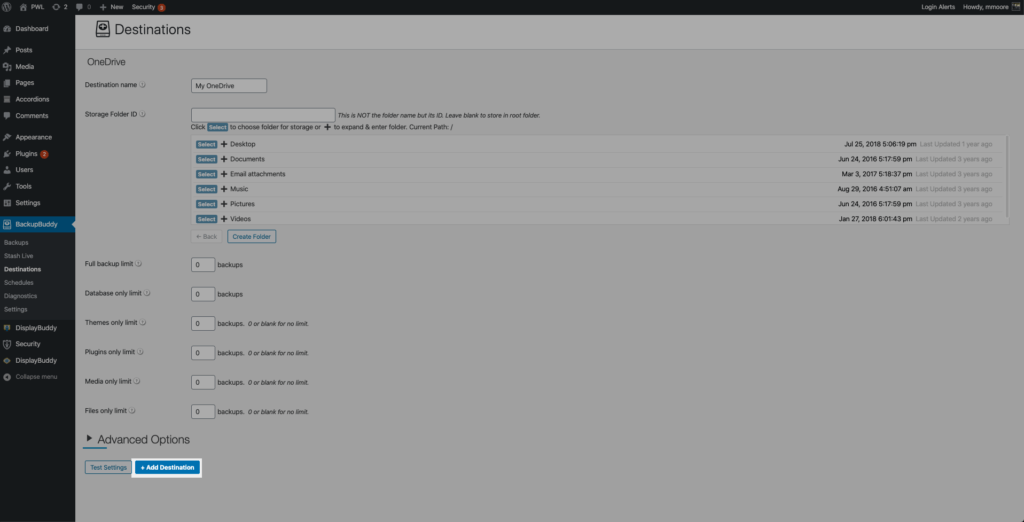
Artık BackupBuddy Hedefleri sayfanızda OneDrive'ı göreceksiniz.
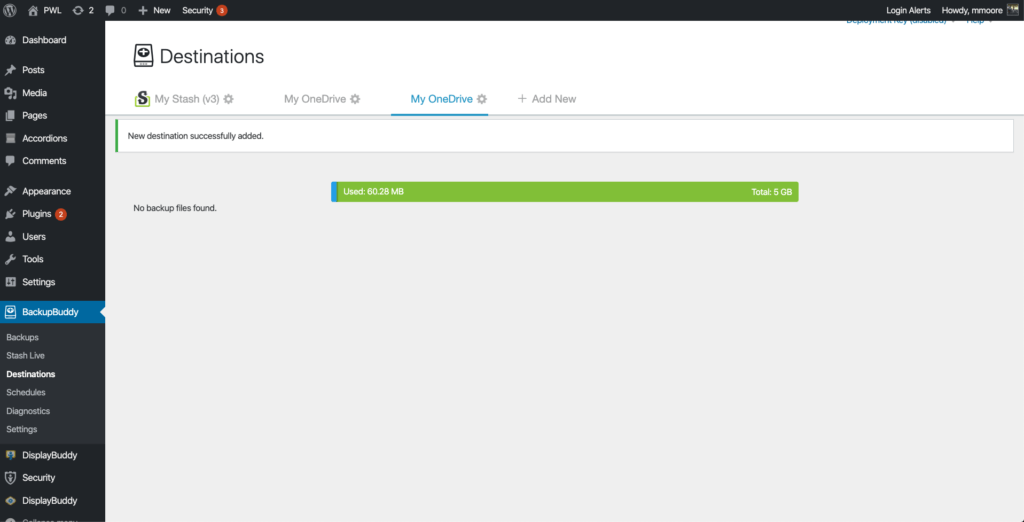
Özet: BackupBuddy ♥ Topluluğun İstediği İyileştirmeler
BackuBuddy 8.5.0 sürümünün tüm kredisi iThemes topluluğuna gider. Hem yeni BackupBuddy Dashboard Geri Yükleme özelliği hem de Microsoft OneDrive'ın uzak hedef olarak eklenmesi tarafınızca gönderilen isteklerdir. BackupBuddy'yi sizin için yapıyoruz, bu yüzden lütfen gelecekteki sürümlerde başka neler görmek istediğinizi bize bildirin!
BackupBuddy'yi Bugün Alın + 2 Aralık 2019'a Kadar %50 İndirim Kazanın
Orijinal 3'ü 1 arada WordPress yedekleme eklentisi BackupBuddy'yi şimdi %50 indirimle 2 Aralık'a kadar satışta edinin. BackupBuddy ile WordPress sitenizi kolayca yedekleyin, geri yükleyin ve yeni bir ana bilgisayara veya etki alanına taşıyın. Artık Microsoft OneDrive'ın yanı sıra Google Drive ve daha fazlası için destekle, yedeklerinizi site dışında güvenli ve kolay bir şekilde depolayabilirsiniz. BackupBuddy'nin Stash Live'ın gerçek zamanlı WordPress yedeklemeleriyle, sitenizdeki en son değişikliklerin her zaman bir yedeğine sahip olacaksınız.
BackupBuddy'yi şimdi edinin
Michael, sitelerinizi güvende tutmanıza yardımcı olmak için her hafta WordPress Güvenlik Açığı Raporunu bir araya getiriyor. iThemes'te Ürün Müdürü olarak, iThemes ürün serisini geliştirmeye devam etmemize yardımcı oluyor. Dev bir inek ve teknik, eski ve yeni her şeyi öğrenmeyi seviyor. Michael'ı karısı ve kızıyla takılırken, çalışmadığı zamanlarda kitap okurken veya müzik dinlerken bulabilirsiniz.